유튜브 반복재생 알아보기

요즘 유튜브 안보는사람 없으시죠? 유튜브를 보다보면 마음에드는 노래를 반복재생하고싶거나, 마음에드는 동영상을 연속재생해서 보고싶을때가 있습니다.
저는 한곡반복은 무조건 멜론이나 다른 뮤직어플에서만 사용할수있을거라고 생각했는데 유튜브에도 무한재생하는방법이 있다고 합니다. 모바일에서 반복재생과 pc에서의 반복재생이 다르기때문에 잘보고 따라오세요. ^^
우선 pc에서 반복재생하는 방법부터 알려드리겠습니다.

웹에서 '유튜브'를 검색하여 클릭하시고, 유튜브 홈페이지로 이동해주세요.

유튜브 홈페이지에 들어가시면 최근에 내가 자주보던 유튜브들과, 내취향에맞는 유튜브 동영상들이 나열되더라구요. 이게 정말 신기합니다 내가 이런취향인지 어떻게알지? 너무 잘알아서 가끔씩 소름돋을때가 있어요..
이럴때! 내취향노래를 한곡반복하고싶을때 이 방법을 알아두셨다가 계속 들어주시면 됩니다. 반복재생할 유튜브를 찾아서 클릭해주시면 됩니다. 저는 요새 토드릭홀 가수에 빠져있는데요, 믹스 - 토드릭 홀 유튜브를 클릭해보겠습니다.
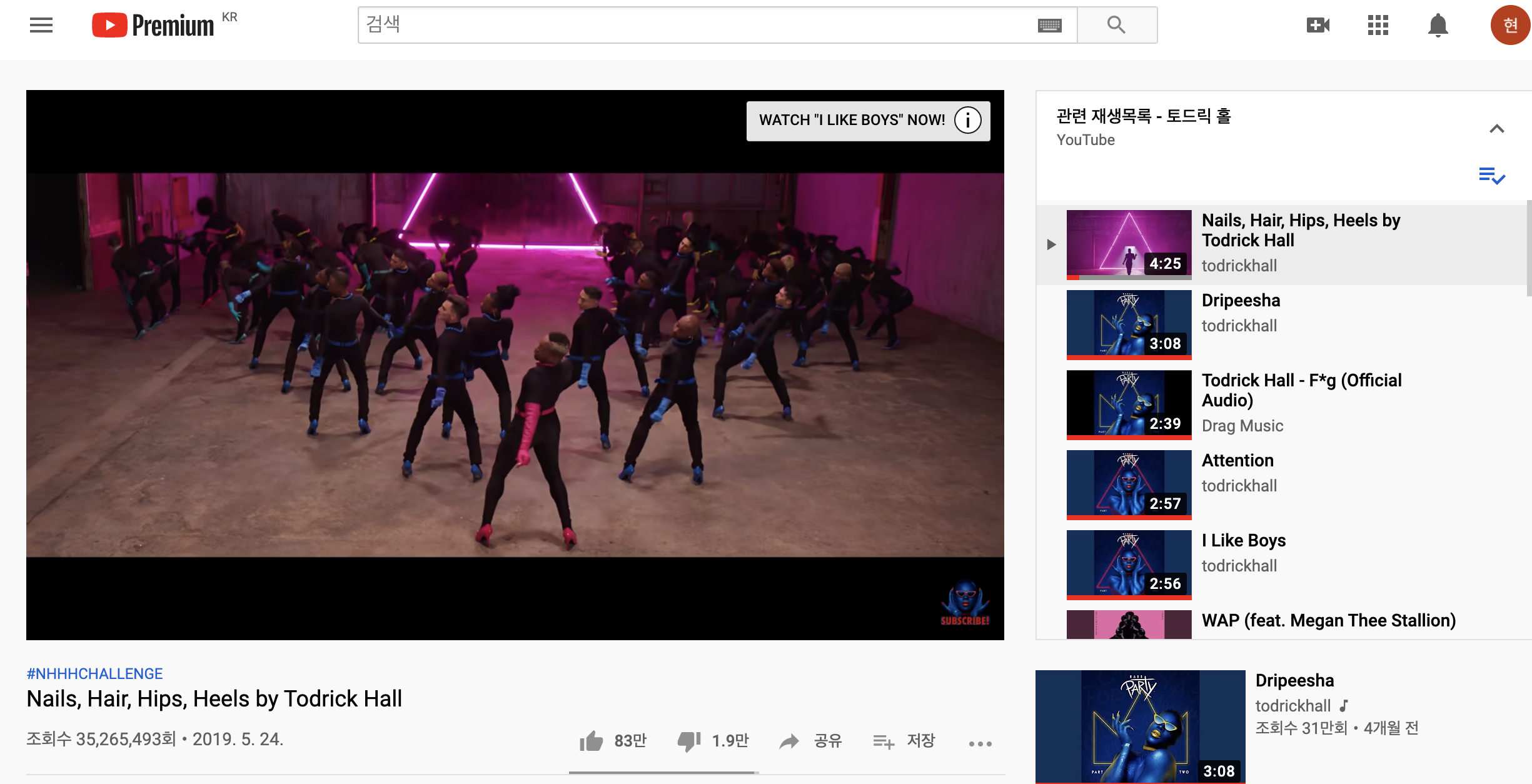
제가 좋아하는 토드릭 홀 가수와 카디비, 리조까지 최근 자주듣는 노래 모음집이 딱 유튜브 첫화면에 뜨더라구요. 맞춤동영상이 좋을때도 있지만 한편으로는 유튜브의 늪에서 빠져나가지 못하게합니다.
연속재생/무한반복하려는 동영상을 선택하여 들어가주세요.

영상위에 마우스커서를 올려두시고, 마우스 오른쪽 우클릭을하시면 위와같이 창이 뜨게되는데요. 제일 위에있는 [연속 재생] 을 클릭해주시면 웹에서의 무한재생설정이 끝나게됩니다.
어떠신가요? 생각보다 간단해서 놀라지않으셨나요? 저도 처음에 이렇게 간단한방법을 몰랐다니 생각이 들더라구요. 이제 많이들 궁금해하실 모바일/유튜브앱에서 반복재생하는 방법을 알려드리겠습니다.
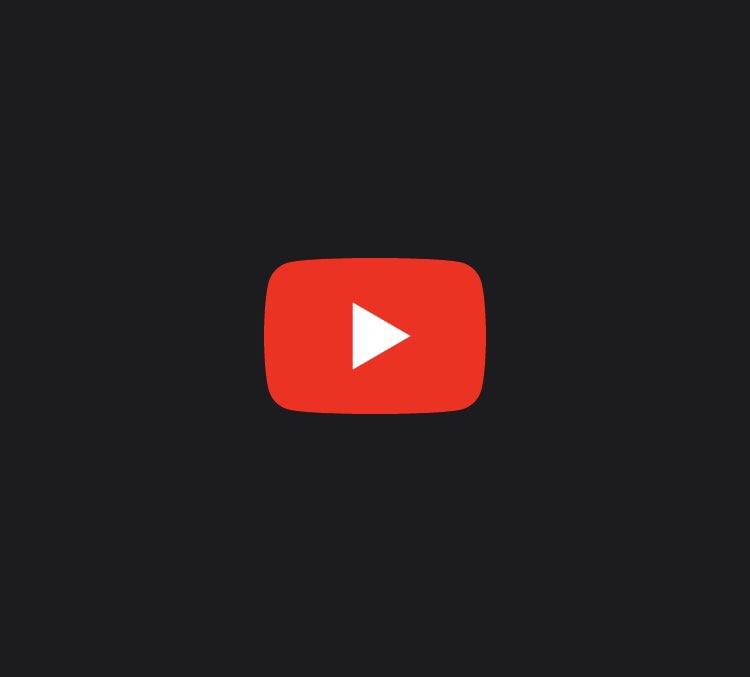
우선 스마트폰에서 유튜브앱을 실행시켜주세요. 유튜브앱이 없으시다면 앱스토어나 구글플레이스토어에서 '유튜브'를 검색하셔서 다운받아주시면 됩니다. 요새는 기본적으로 깔려있기때문에 잘 찾아보시면 있으실거에요.
유튜브에 들어가셔서 반복재생/연속재생하실 동영상을 선택하셔서 들어가줍니다.

유튜브 재생중인 화면을 터치하시면 위와같이 전 영상/일시정지/다음 영상 아이콘위쪽에 정 사각형안에 들어있는 + 아이콘을 클릭하여주세요.

동영상저장 폴더가 뜨게되는데요, 나중에 볼 동영상으로 선택해주시면 됩니다. 따로 넣어서 보고싶으시거나, 듣고싶으신게 더 있으시다면 + 새 재생목록을 클릭하셔서 연속재생하고싶은 영상을 모아두셔도 됩니다.

나중에 볼 동영상으로 넣으신 다음 유튜브 화면 아래의 홈/탐색/구독/알림/보관함 바에서 제일 오른쪽에있는 [보관함]을 클릭해주세요.

보관함에 들어가셔서 아래쪽으로 스크롤을 내려보시면 아래 '재생목록'이 보이실텐데요. 위에서 곡을넣었던 폴더를 클릭하여 들어가줍니다.
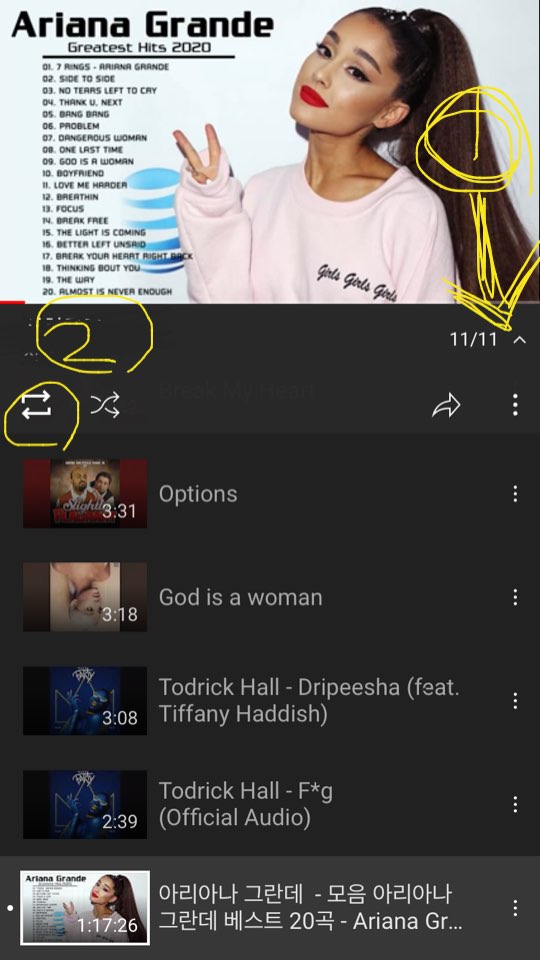
클릭하셔서 들어가시면 위와같이 내가 넣었던 노래목록이 보이게되는데요. 제가 11곡을 넣어둬서 11/11로 뜨는데 들어있는 곡 수의 오른쪽에 ^ 와같은 화살표 아이콘을 클릭하시면 2번과같이 반복재생 아이콘과 랜덤 아이콘이 보이게됩니다.
반복재생 아이콘을 클릭하시면 아이콘이 진하게 변하게되는데요. 아이콘이 연하면 비활성화, 진하게 바뀌면 연속재생이 활성화된것입니다.
사진을 보시면서 천천히 따라하시면 전혀 어렵지않고 한번 알아두면 계속 활용할수있으실수 있으실거에요. 지금까지 유튜브 무한재생방법에 대하여 알려드렸는데요. 조금이나마 도움이 되었으면 좋겠습니다.
'information' 카테고리의 다른 글
| 주민등록증 재발급방법 초간단 (0) | 2019.08.19 |
|---|---|
| 2종보통 운전면허증 갱신 인터넷 접수방법 (0) | 2019.07.21 |
| 아이폰 다크모드 어두운테마 설정방법 (0) | 2019.06.18 |
| 뽈찜에 들어가는 고니는 정액 (1) | 2019.06.13 |
| 카카오 체크카드 어플로 정지방법 (0) | 2019.06.07 |